Với bản cập nhật mới nhất cho ứng dụng YouTube iOS, iPhone của bạn đã trở thành một studio chỉnh sửa video mini. Google đã thêm các công cụ chỉnh sửa trong ứng dụng vào ứng dụng YouTube iOS của mình, cho phép bạn cắt điểm bắt đầu và điểm kết thúc của video, thêm bộ lọc để điều chỉnh giao diện của video đó và thêm nhạc vào nền để có cảm giác điện ảnh hơn.
Để tải lên video, chạm vào nút tài khoản ở bên phải màn hình chính - nó trông giống như bức tượng bán thân của một người. Tiếp theo, nhấp vào nút tải lên - vòng tròn màu đỏ với mũi tên lên.
Sau khi chọn video, bạn được đưa vào công cụ chỉnh sửa đầu tiên. Bạn có thể cắt đầu và cuối video của mình để chọn điểm bắt đầu và điểm kết thúc mới. Tuy nhiên, bạn không thể chỉnh sửa một phần ở giữa video và ghép hai đoạn riêng biệt lại với nhau.
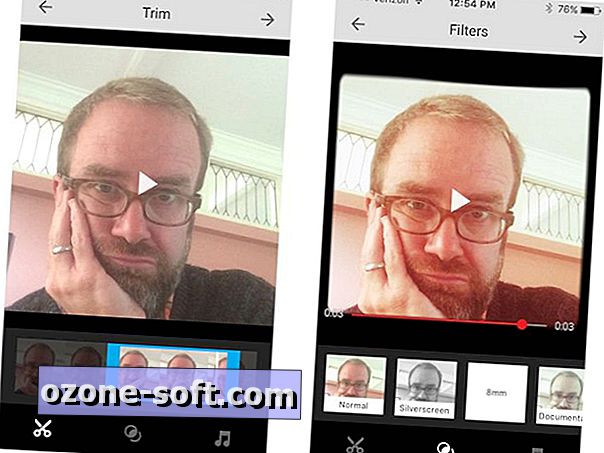
Sau khi cắt video của bạn, chạm vào nút giữa của ba ở dưới cùng của màn hình. Tại đây, bạn có thể chọn một trong sáu bộ lọc.
Cuối cùng, chạm vào biểu tượng nhạc ở góc dưới bên phải để thêm nhạc nền vào video của bạn. Nhấn vào nút Thêm nhạc và bạn có thể chọn từ các bài hát đã chọn và xóa từ các tab Nổi bật hoặc Thể loại & Tâm trạng. Ngoài ra, bạn có thể nhấn Trên thiết bị và chọn một bản nhạc được lưu trữ cục bộ trên iPhone của mình, nhưng được cảnh báo: ứng dụng có thể cho bạn biết bài hát bạn chọn được bảo vệ bản sao và không thể sử dụng.
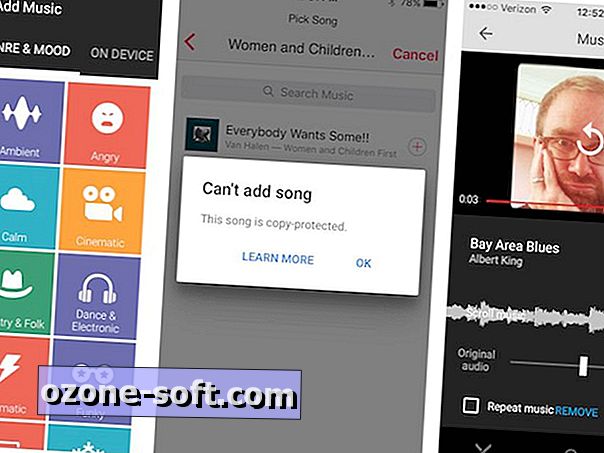
Khi video của bạn được đặt, hãy nhấn vào nút mũi tên ở góc trên bên phải để đến màn hình Tải lên. Tại đây, bạn có thể thêm tiêu đề và mô tả và đặt kiểm soát quyền riêng tư trước khi nhấn nút máy bay giấy để gửi video của bạn vào thế giới hoang dã của YouTube.
Một lưu ý cuối cùng: sau khi cập nhật ứng dụng YouTube, tôi phải thoát khỏi ứng dụng trước khi nhận được bản cập nhật.













Để LạI Bình LuậN CủA BạN